Współczesne przeglądarki internetowe są znakomite i oferują wiele funkcji. Wśród nich znajduje się wbudowana ochrona, która zapobiega użytkownikom dostępu do stron uznawanych za niebezpieczne lub potencjalnie szkodliwe. Proces ten opiera się m.in. na ustawieniach serwera, na którym hostowana jest dana witryna.
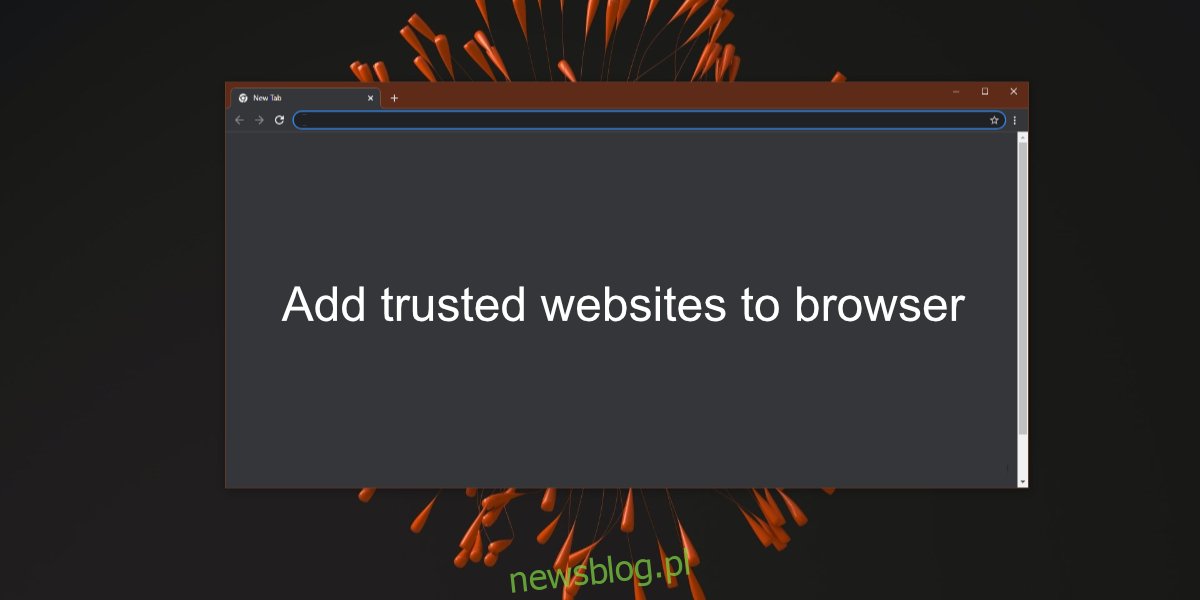
Dodawanie zaufanych witryn w przeglądarkach
Przeglądarki zazwyczaj nie generują fałszywych alarmów, gdy klasyfikują stronę jako niebezpieczną lub potencjalne zagrożenie. Zwykle oznacza to, że wystąpił jakiś problem, na przykład wygasł certyfikat bezpieczeństwa, co sygnalizuje czerwoną flagę. Jeśli jednak ufasz danej witrynie i chcesz uzyskać do niej dostęp bez jej blokowania, masz możliwość dodania jej do listy zaufanych stron.
Jak dodać zaufaną stronę w Chrome
Aby dodać witrynę do zaufanych w Chrome, konieczne jest wpisanie jej na białą listę zarówno w przeglądarce, jak i w systemie Windows 10. Oto kroki, które należy wykonać:
1. Otwórz przeglądarkę Chrome.
2. Wejdź na stronę, która jest blokowana przez przeglądarkę.
3. Skopiuj adres URL tej witryny.
4. Kliknij ikonę opcji w prawym górnym rogu i wybierz „Ustawienia”.
5. Przejdź do sekcji „Prywatność i bezpieczeństwo” w lewym menu.
6. Wybierz „Ustawienia witryny”.
7. Przewiń w dół i kliknij „Niebezpieczna zawartość”.
8. Naciśnij „Dodaj” w sekcji „Dozwolone”, aby wyświetlić niezabezpieczoną zawartość.
9. Wprowadź domenę witryny.
10. Kliknij „Dodaj”.
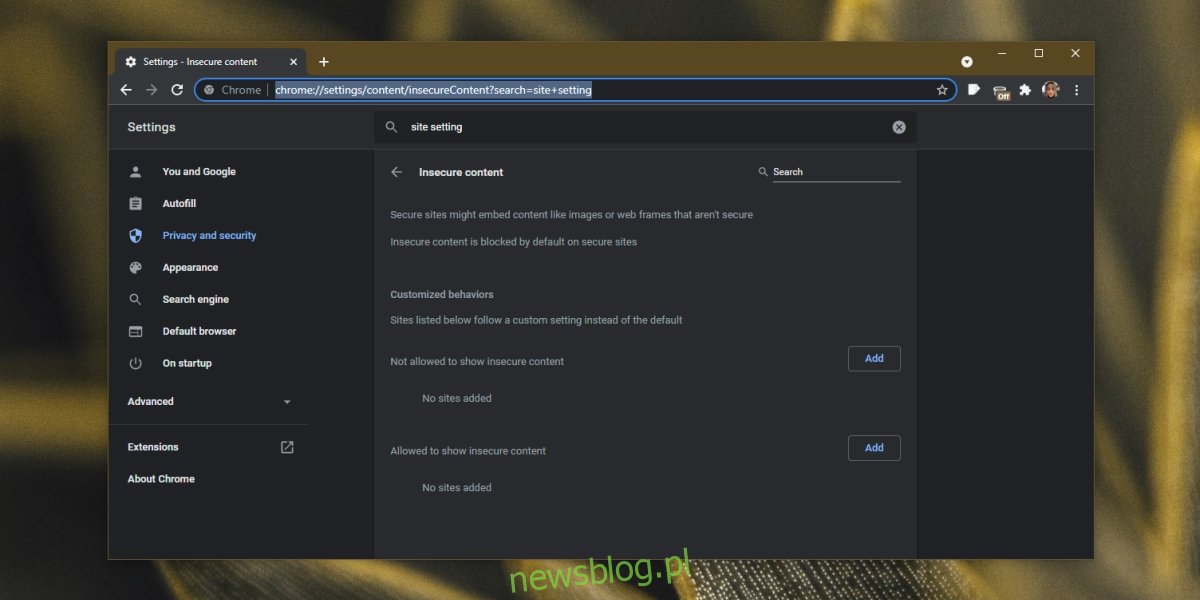
Jak dodać zaufaną witrynę w Edge i Internet Explorer
Aby dodać zaufaną witrynę w przeglądarkach Edge oraz Internet Explorer, a także umieścić ją na białej liście w Windows 10, wykonaj poniższe kroki:
1. Otwórz Panel sterowania.
2. Przejdź do sekcji „Sieć i Internet”.
3. Kliknij „Opcje internetowe”.
4. Wybierz zakładkę „Bezpieczeństwo”.
5. Kliknij „Zaufane witryny”.
6. Naciśnij przycisk „Witryny”.
7. Wprowadź adres URL witryny.
8. Kliknij „Dodaj”.
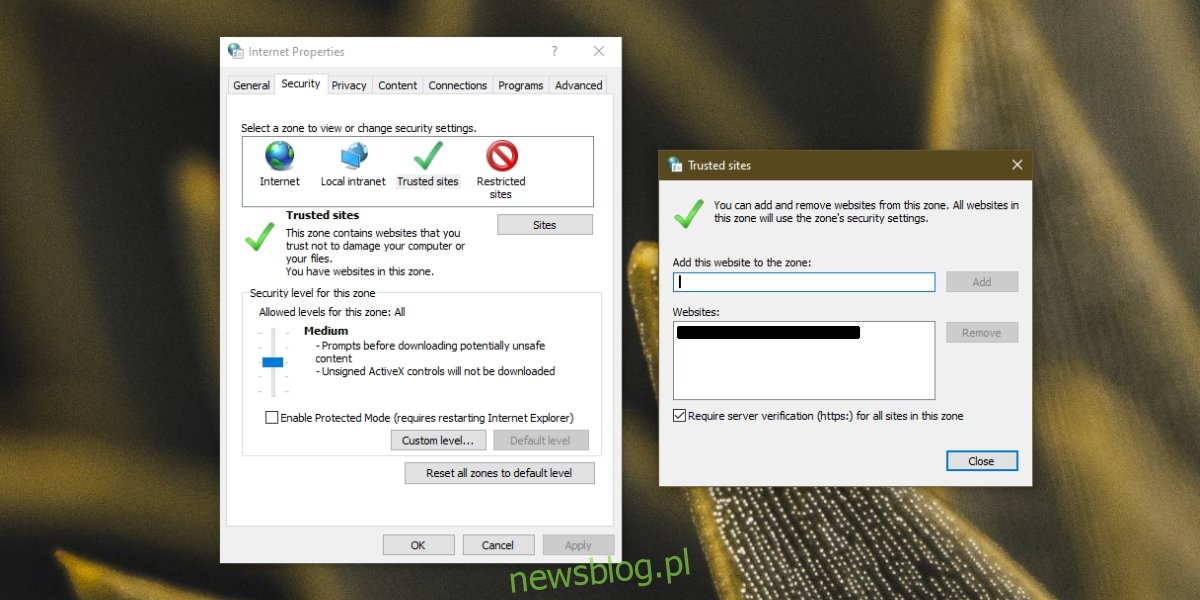
Jak dodać zaufaną stronę w Firefoksie
Aby dodać zaufaną witrynę w przeglądarce Firefox, postępuj według poniższych wskazówek:
1. Otwórz Firefoksa.
2. Wejdź na stronę, którą chcesz dodać do zaufanych.
3. Kliknij ikonę tarczy znajdującą się na pasku adresu.
4. Wyłącz opcję „Ulepszona ochrona przed śledzeniem”.
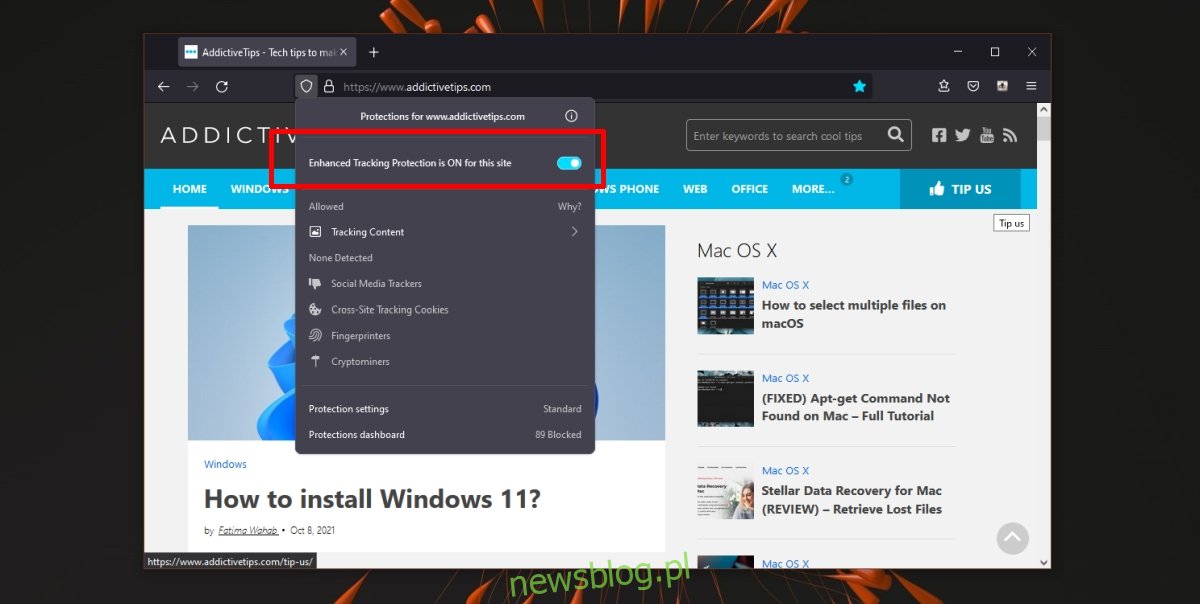
Uwaga
Choć możliwe jest ominięcie blokady strony przez Chrome, należy zachować szczególną ostrożność. Treść witryny mogła się zmienić i stanowić zagrożenie. Zanim zdecydujesz się na obejście zabezpieczeń przeglądarki, upewnij się, że strona jest bezpieczna. Jeżeli to możliwe, sprawdź witrynę w izolowanym środowisku, na przykład na maszynie wirtualnej, aby ocenić jej bezpieczeństwo.
Podsumowanie
Witryny, które nie są odpowiednio zabezpieczone, mogą zainfekować Twój system. Nawet jeśli same w sobie nie są złośliwe, mogą zostać przejęte, jeżeli ich zabezpieczenia nie są aktualizowane. Niebezpieczne strony mogą również narazić na ujawnienie poufne informacje, takie jak dane logowania. Zachowaj ostrożność, gdy zdecydujesz się zezwolić przeglądarce na ładowanie niezaufanych witryn.
newsblog.pl
Maciej – redaktor, pasjonat technologii i samozwańczy pogromca błędów w systemie Windows. Zna Linuxa lepiej niż własną lodówkę, a kawa to jego główne źródło zasilania. Pisze, testuje, naprawia – i czasem nawet wyłącza i włącza ponownie. W wolnych chwilach udaje, że odpoczywa, ale i tak kończy z laptopem na kolanach.